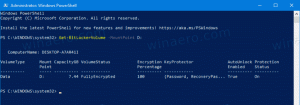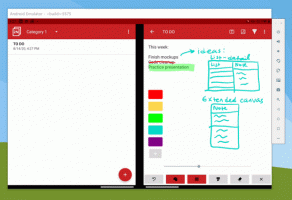Коригирайте опциите за нощна светлина в сиво в Windows 10
Windows 10 ви позволява да активирате режима на нощна светлина (известен преди като синя светлина), за да намалите напрежението на очите. Когато е активирана, тя прави гамата на цвета на екрана по-удобна за очите ви през нощта, като намалява синята светлина. Цветовете стават по-топли и подсветката ще намалее, така че умората на очите ще бъде по-малка. Някои потребители са изправени пред странен проблем, при който опциите за нощна светлина са неактивни в приложението Настройки. Ето едно бързо решение за разрешаване на този проблем.
Нощна светлина е много полезна функция за хора, които трябва да работят на компютър през нощта или на тъмно. Той поддържа очите ви спокойни и ги предпазва от напрягане. Много е разочароващо, ако не работи по някаква причина.
Обикновено има два начина да активирате тази функция. Първо е Центърът за действие, където съществува специален бутон за бързо действие.
Щракнете върху бутона Night Light, за да го активирате или деактивирате:
Като алтернатива може да се конфигурира в Настройки под Система - Дисплей.
Ако тези контроли не са достъпни във вашия екземпляр на Windows 10, опитайте следното.
За да коригирате неактивните опции за нощна светлина в Windows 10, направете следното.
- Отвори Приложение за редактор на системния регистър.
- Отидете до следния ключ на системния регистър.
HKEY_CURRENT_USER\Software\Microsoft\Windows\CurrentVersion\CloudStore\Store\Cache\DefaultAccount
Вижте как да отидете до ключ на системния регистър с едно щракване.
- Тук изтрийте следните подключове
$$windows.data.bluelightreduction.bluelightreductionstate. $$windows.data.bluelightreduction.settings

- Рестартирайте Windows 10.
След рестартиране Night Light трябва да започне да работи според очакванията.